일상생활에서 유튜브는 빼놓을 수 없는 콘텐츠가 되었습니다. 유튜브에서 유튜브 프리미엄이라는 구독시스템이 있습니다. 매달 일점 금액으로 가입할 수 있는데 광고 없이 동영상 시청, 백그라운드 재생 등 여러 가지 혜택을 받을 수 있습니다. 그중에 데이터 무제한 요금제를 이용하지 않거나 비행기를 탔을 때 동영상을 미리 저장하고 데이터 없이 시청할 수 있는 오프라인 저장 시스템이 있습니다. 데이터 없이 동영상을 시청해야 하는 경우 유용하게 이용할 수 있습니다.
썸네일에서 오프라인 동영상 저장
동영상을 오프라인 저장하는 방법은 2가지가 있습니다. 그중 동영상 시청 전에 썸네일에서 저장하는 방법은 제목 옆에 점 세 개를 누른 후 동영상 오프라인 저장을 선택하고 화질까지 선택하면 저장됩니다.

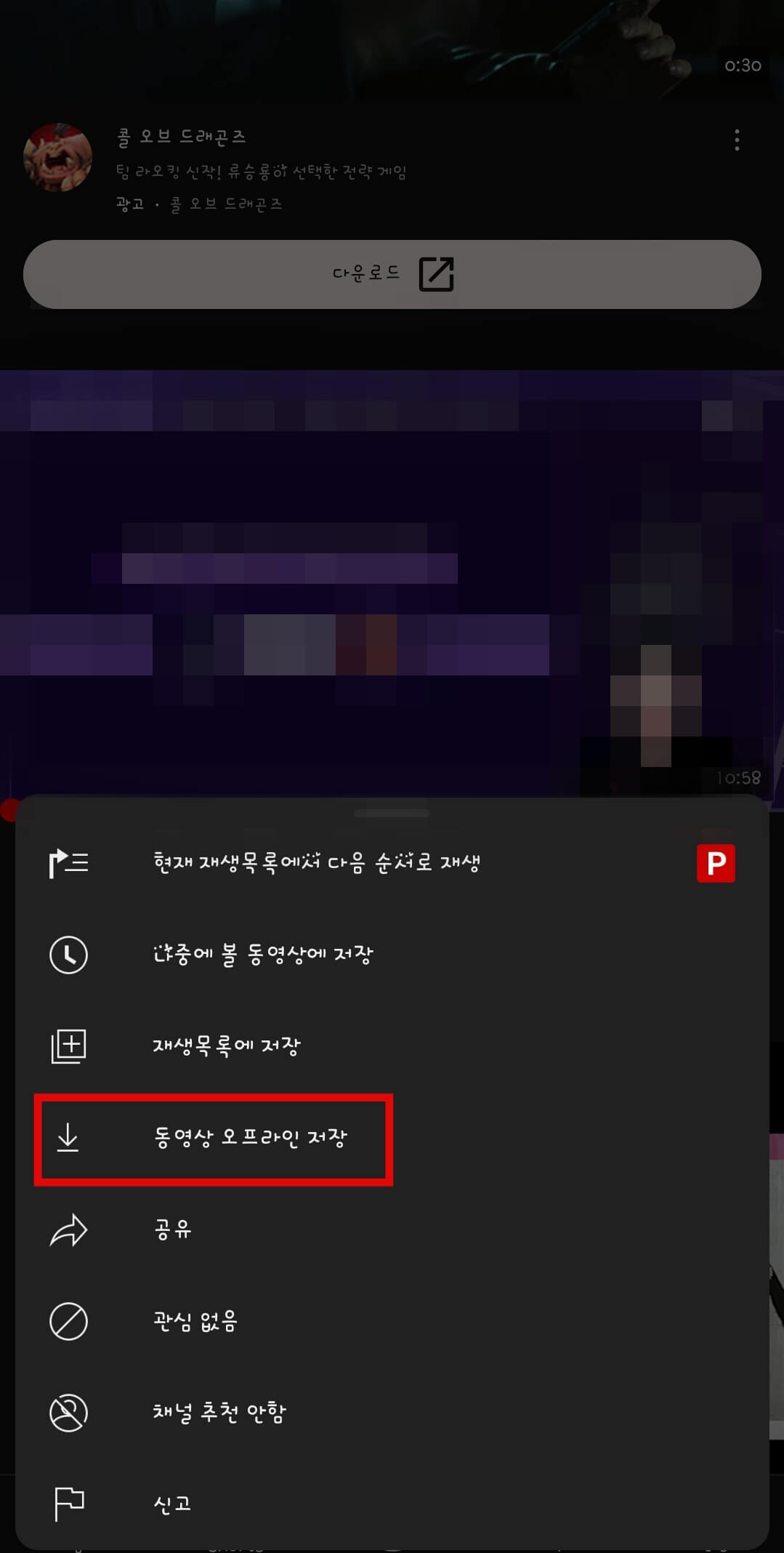

동영상 시청 중 오프라인 동영상 저장
또 다른 방법은 시청하고 있는 동영상에서 저장하는 방법입니다. 동영상이 작은 크기로 재생 되고 있는 상태에서 아래의 오프라인 저장을 눌러주고 화질을 선택하면 저장됩니다.
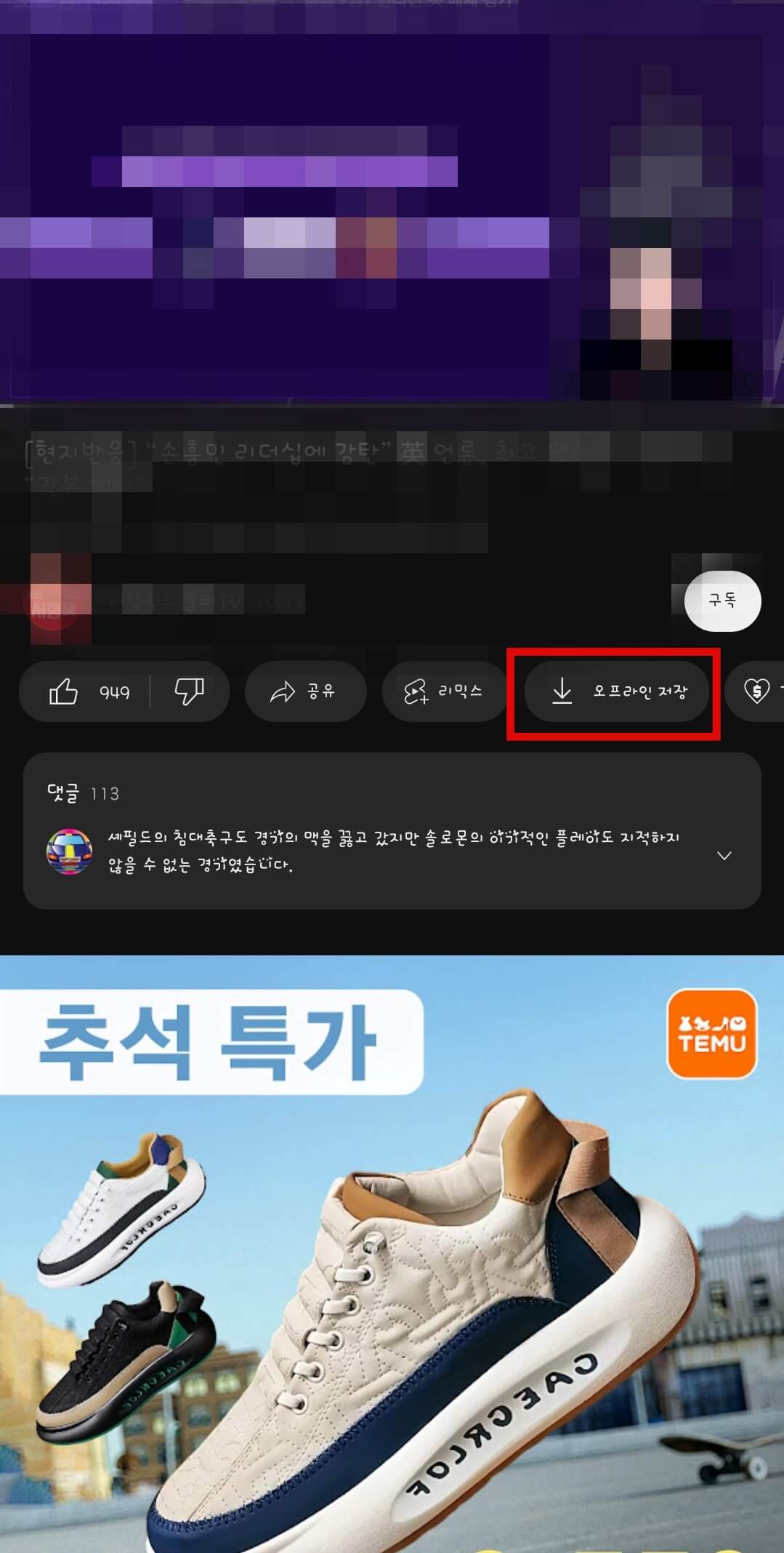

화질은 자신의 상황에 맞게 선택해야 하지만 개인적으론 고화질로 선택하는 게 동영상 시청에 더 도움이 되지 않을까 생각됩니다. 오프라인 저장을 누르고 나면 하단에 동영상이 저장되었다는 팝업이 뜨면서 저장이 완료됩니다.
유튜브 오프라인 동영상 저장 위치
저장하고 나면 저장한 동영상을 찾아서 봐야 합니다. 저장되는 위치는 유튜브 앱 오른쪽 하단에 보관함에 들어갑니다. 보관함 안에서 오프라인 저장 동영상 항목을 누릅니다. 그러면 지금까지 오프라인 저장한 동영상이 모두 나타나는 걸 볼 수 있습니다.

오프라인 동영상 삭제
오프라인 저장한 동영상을 삭제하고 싶다면 저장 위치에서 바로 삭제할 수 있습니다. 저장된 동영상의 오른쪽 점 세 개를 누르고 하단에 오프라인 저장 콘텐츠 삭제를 눌러주면 삭제됩니다.

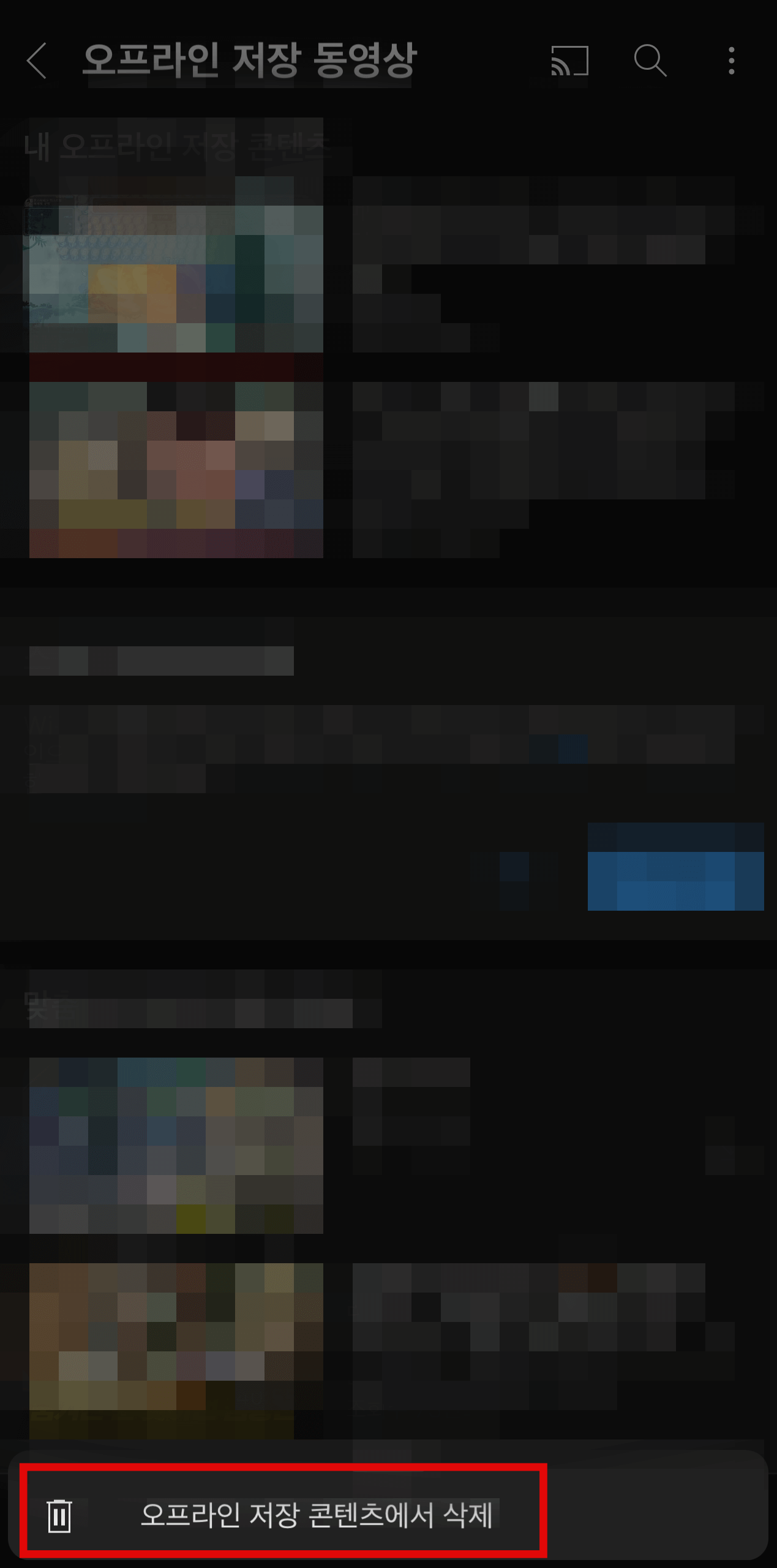
유튜브 오프라인 동영상 저장 방법과 저장 위치에 대해 알아보았습니다. 데이터 사용이 어려운 경우나 재생목록에 따로 넣지 않고 오프라인 저장으로 대체하는 방법 등 유용하게 쓰일 수 있으니 유튜브 프리미엄에 가입한 분은 활용해 보길 바랍니다.
'정보마당' 카테고리의 다른 글
| 가족관계증명서 인터넷 발급 방법 / 모바일 발급 (0) | 2023.09.22 |
|---|---|
| 유튜브 뮤직 오프라인 저장 방법 (위치 확인) (0) | 2023.09.21 |
| 유튜브 뮤직 실시간 가사 지원! 그 밖에 꿀팁 기능 (7) | 2023.09.20 |
| 소득금액증명원 PC, 모바일 발급 10분만에 받기 (0) | 2023.09.19 |
| 카카오톡(카톡) 조용한 채팅방 설정 및 사용법(단톡방 숨기고 싶을 때) (0) | 2023.09.16 |
| 카카오톡(카톡) 단톡방 조용히 몰래 나가기 (0) | 2023.09.15 |
| 아이폰 15 가격유지! 바뀐점은? (0) | 2023.09.14 |
| 유튜브 음원 추출 사이트 TOP3 (0) | 2023.09.13 |





댓글